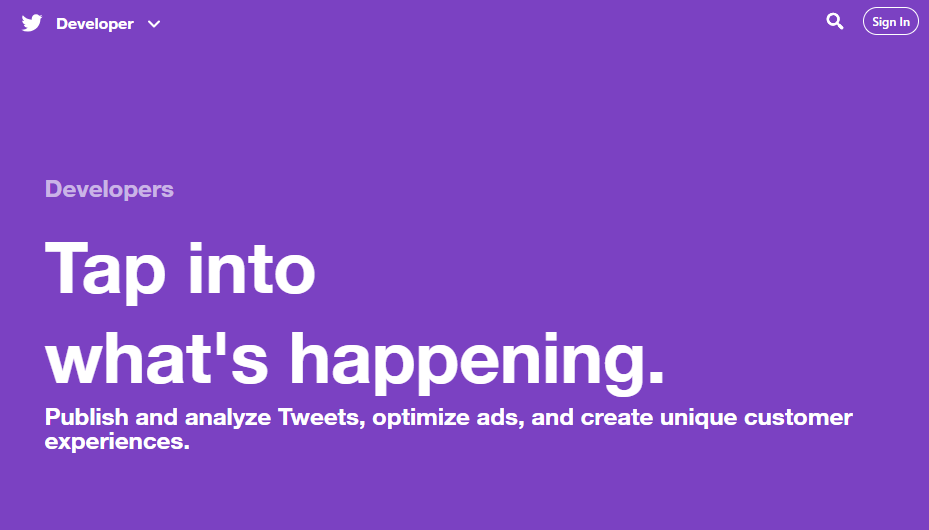どうも、Kotoriです。
突然ですが
「Composer」ってなんやねん!
皆さん「Composer」ってご存知ですか?
Kotoriは2019年になって初めて存在を知りました。診断系のwebアプリケーションの開発をしてる時、twitterのoauth認証機能を実装する際に「abraham/twitteroauth」というライブラリを利用しました。「abraham/twitteroauth」が「Composer」でのインストールを推奨していたので調べながらインストールしました。
ただ「Composer」を使ってインストールしたいだけだったんですが、調べても中々情報が出てこなくて割と時間が掛かりました。
なのでこの記事は「Composer」とは何ぞや!ということからインストール方法、「Composer」を使ったライブラリのインストール方法まで基本的な使い方をバッチリ解説していきたいと思います!
「Composer」とは?
一言で表すとライブラリの依存関係を管理するツールです。
はい、意味わかりませんね笑
Kotoriも全く意味が分かりませんでした!
では一つ一つの単語からひも解いていきましょう!
そもそもライブラリって何?
ライブラリとは何かを書こうとしたのですが、何て説明すればいいか分からなかったのでwikiから抜粋します笑
ライブラリは、汎用性の高い複数のプログラムを再利用可能な形でひとまとまりにしたものである。
例えば今回Kotoriがインストールしたい「abraham/twitteroauth」というライブラリはTwitterのAPIをPHPからシンプルなコードで操作することができるライブラリです。
他には、有名なJavaScriptのライブラリ「jquery」はシンプルなコードでJavaScriptの機能を操作する事が出来ます。
このようなライブラリの特徴としてライブラリ単体では動作しないことが挙げられます。
別のプログラムに読み込んで利用するんですね。
ライブラリの依存関係って何?
あるライブラリが動作するために別のライブラリのリソースを必要とするような関係性をライブラリの依存関係といいます。
例えば、ライブラリAを利用するためにはライブラリBとライブラリCも必要で、ライブラリBを利用するためにはライブラリDが必要な場合、ライブラリAを利用するためにはライブラリBCDも必要となりますね。
ライブラリの依存関係とは、平たく言えば上記のような関係性の事を指します。
依存関係にあるライブラリを調べて漏れなく手動でインストールするのは大変ですね!
そこで「Composer」の出番というわけです!
「Composer」を使ってインストールすれば、インストール対象のライブラリの依存関係にある別のライブラリもまとめてインストールしてくれるのです!
「Composer」が何なのかが分かったところで、次は実際に「Composer」を開発環境にインストールしてみましょう!
「Composer」のインストール方法
Kotoriはこの「Composer」でのインストールにやたら苦労しました。ネットにあがってる「Composer」関連の記事たちは、もっと上級者向けの内容になっている印象です。インストール方法や使い方のような基本的なことは詳しく載っていませんでした。そもそもインストール方法すら知らないど素人は出直して来いといわんばかり。
みなさんが「Composer」のインストールという超初歩的ステップで時間を無駄に浪費するような状況にならないように手取り足取り「Composer」のインストール方法を解説していきたいと思います。
「Composer」のインストールはphpがインストールされた環境が必要です。この記事では、XAMPP環境に「Composer」をインストールする前提で進めたいと思います。
公式サイトから最新バージョンの「Composer」をダウンロード
まずは公式サイトにアクセスしてみましょう。下手ウマな指揮者のイラストが目に飛び込んでくるはずです!!指揮者は無視して「Download」ボタンをクリックしましょう!
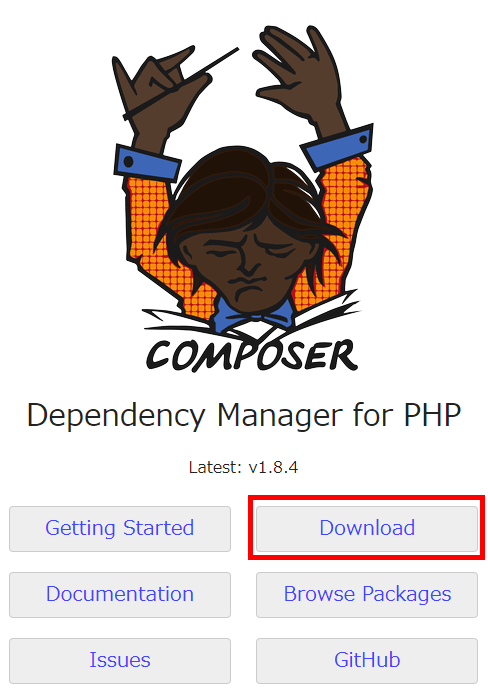
Download Composerのページが開くので「Composer-Setup.exe」のリンクをクリックして「Composer」をインストールするexeファイルをダウンロードしましょう!
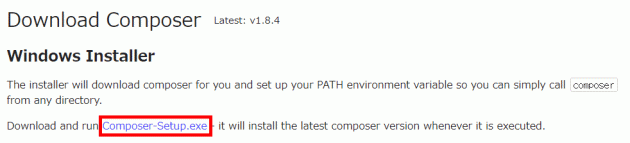
ダウンロードが完了したら早速exeファイルを起動します!すると下記の画面が表示されます。Developer modeのチェックボックスは無視して「Next」ボタンで先に進みます!
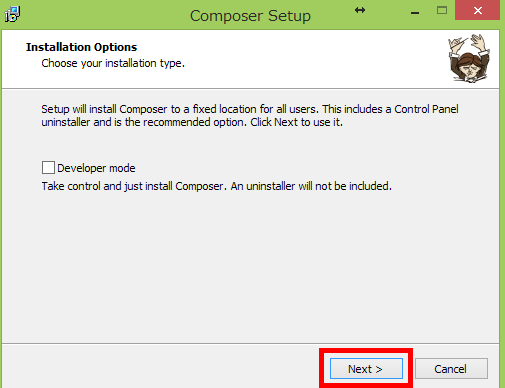
はい、ここ重要です!PHP.exeのパスを指定します!XAMPPであれば通常は下記のスクショ通り「C:\xampp\php\php.exe」となるはずです。パスを指定できたら「Next」ボタンで先に進みます。
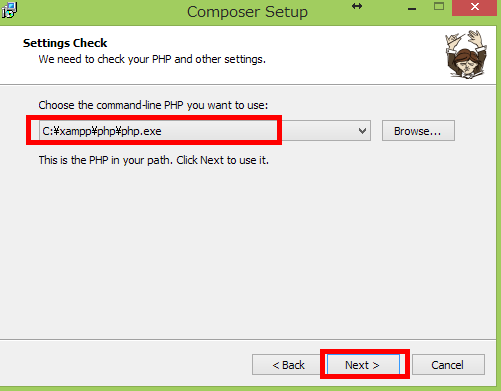
Proxy Settingsは無視して「Next」ボタンで先に進みます。もしサーバーがプロキシを利用している場合はここで設定が必要です。
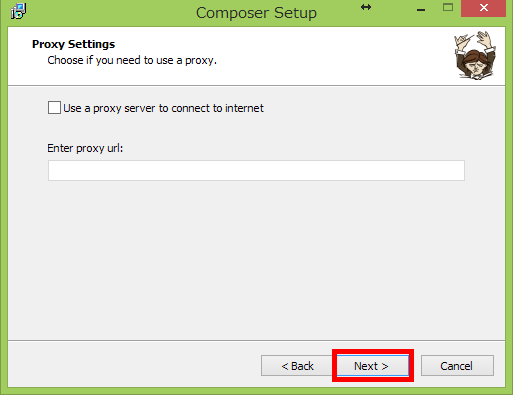
「Install」ボタンをクリックします。
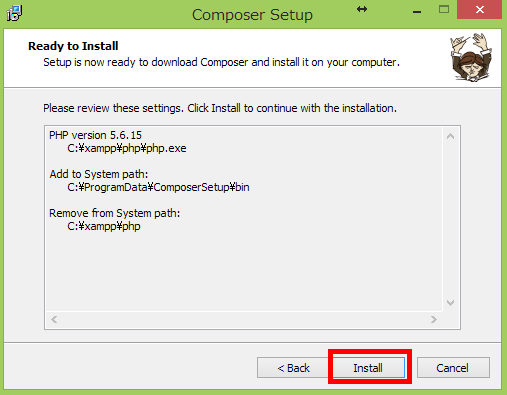
最後に案内みたいなのが表示されるので「Next」ボタンをクリックすると…
指揮者!!
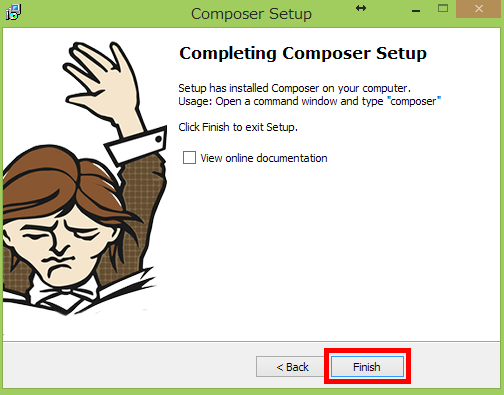
指揮者のイラストとともに「Completing Composer Setup」の文字が表示されます!
お疲れ様です!インストールはこれで完了です。
XAMPPの「php」フォルダに「composer.phar」等のファイルが作成されていれば成功です。
「Composer」でライブラリをインストールする!
今回はTwitterの認証機能を実装したいという目的があるので、TwitterのAPIを便利に使うことができるライブラリ「abraham/twitteroauth」を利用してTwitterの認証機能を実装します。「abraham/twitteroauth」は公式サイトで「Composer」でのインストールが推奨されています。
というわけで、早速「Composer」を使って実際に「abraham/twitteroauth」ライブラリをインストールしてみましょう!
XAMPPからコマンドプロンプトを起動します!
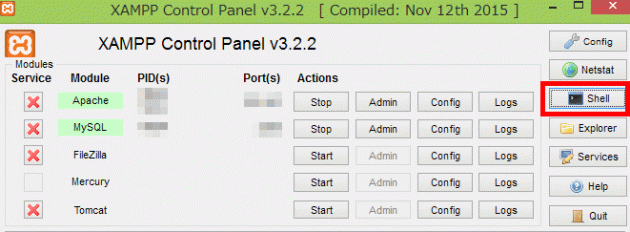
インストールしたいフォルダに移動します!画像の例は「C:\xampp\htdocs\twitteroauth」に「abraham/twitteroauth」をインストールします!
通常はプロジェクトのフォルダ直下を指定します。
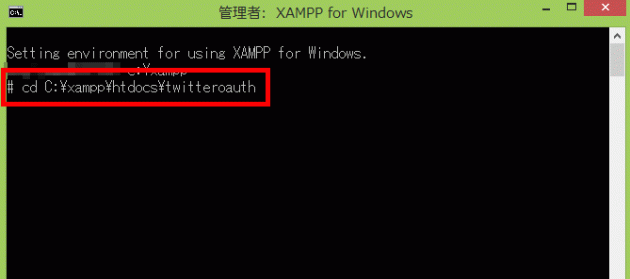
この状態で一旦置いといて、次は「abraham/twitteroauth」の公式サイトにアクセスします。
「Installation」に「Composer」を利用する場合のコマンドが載っているのでコピーします!
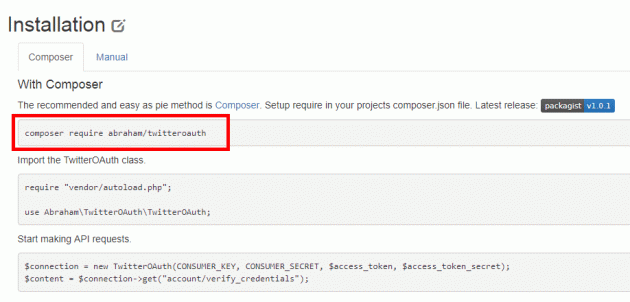
XAMPPのコマンドプロンプトに戻って先ほどコピーしたコードを貼り付けます。(右クリックから貼り付けられるよ)
貼り付けたらエンターキーを押します!
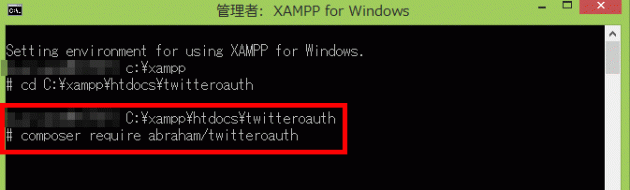
この表示になったらインストール完了です!
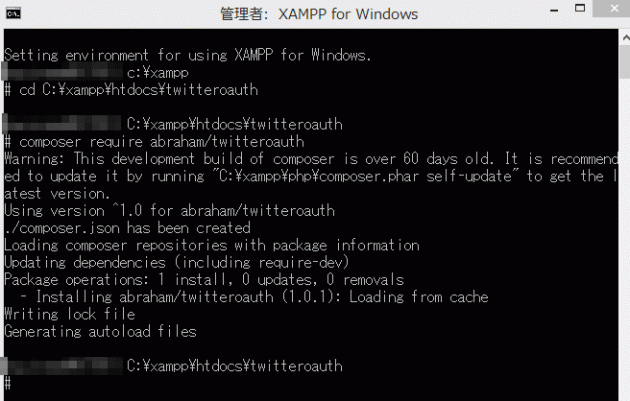
インストールしたフォルダ見てみましょう。
vendorというフォルダが追加されてると思います!
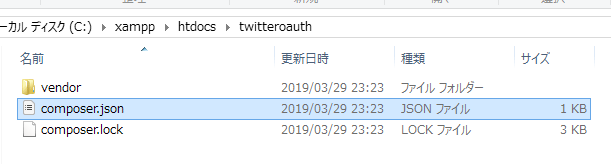
これにて「Composer」を使った「abraham/twitteroauth」ライブラリのインストールは完了です!
お疲れ様でした!
「Composer」のインストール方法と使い方のまとめ
この記事では「Composer」とは何かという解説から実際のインストール方法、そして使い方までを説明しました!
いかがでしたか?「Composer」について理解を深めていただければ嬉しいです!
- 「Composer」とはライブラリ依存関係管理ツール
- 「Composer」は依存関係にあるライブラリをまるごとインストールしてくれる
- 「Composer」のインストールする環境にはphpがインストールされている必要がある
- 「Composer」のインストール時にphp.exeのパスを指定!
- そして指揮者!
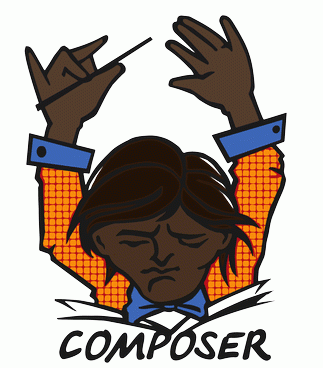
何気に「Composer」公式サイトにいる指揮者は黒人なのに、exeファイルからインストールした時の完了画面に出てくる指揮者は白人なのです。人種の壁を越えて旋律を奏でようという「Composer」(指揮者)からのメッセージかもね笑
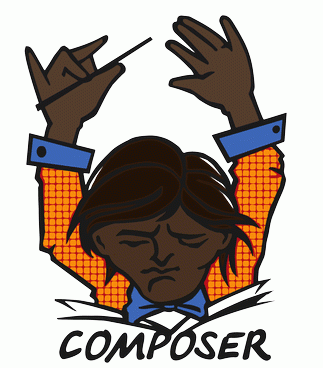
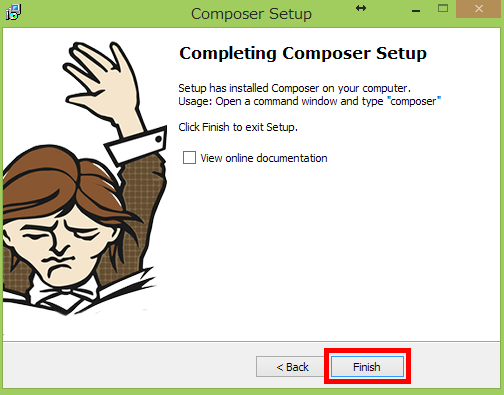
因みにライブラリの依存関係の説明を、折角だから「abraham/twitteroauth」で例えようと思ったら「abraham/twitteroauth」には依存関係が無かった。なんでComposerでのインストールを推奨してるんだろう笑
まぁいいか。
最後まで読んでいただきありがとうございます!

![Cronからシェルスクリプト経由でphpを実行する方法[XSERVERでバッチ処理]](https://kotori-blog.com/wordpress/wp-content/uploads/christopher-gower-291246-unsplash-e1555694106372.jpg)
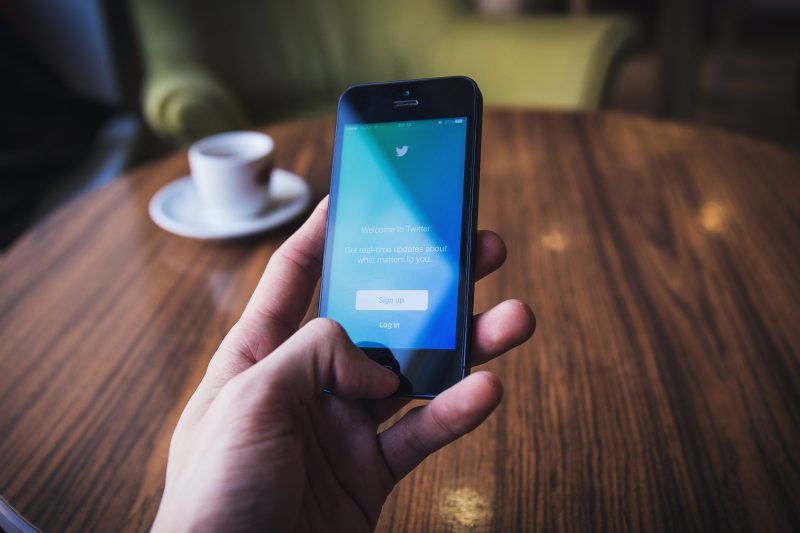


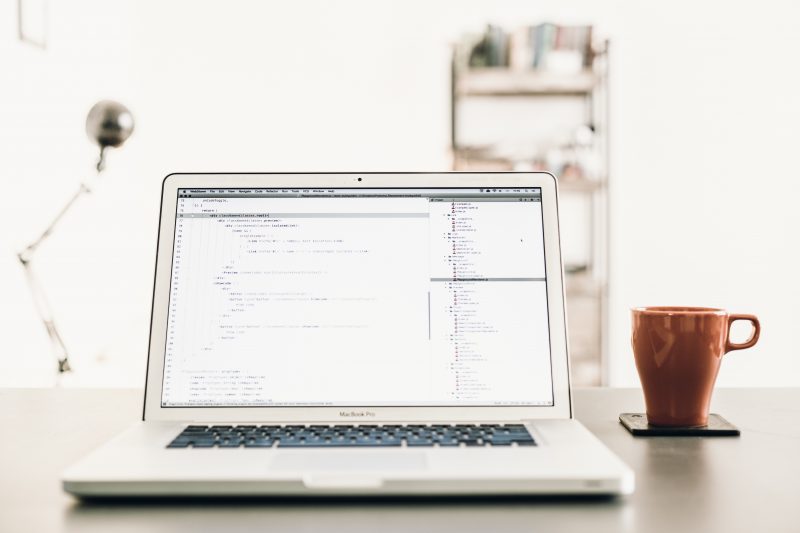
![【2019年】phpでTwitterログイン機能を実装[twitteroauth]](https://kotori-blog.com/wordpress/wp-content/uploads/sara-kurfess-1416213-unsplash-e1554607174486.jpg)